Step-by-Step Guide: Amazon Bulk Import richtig nutzen
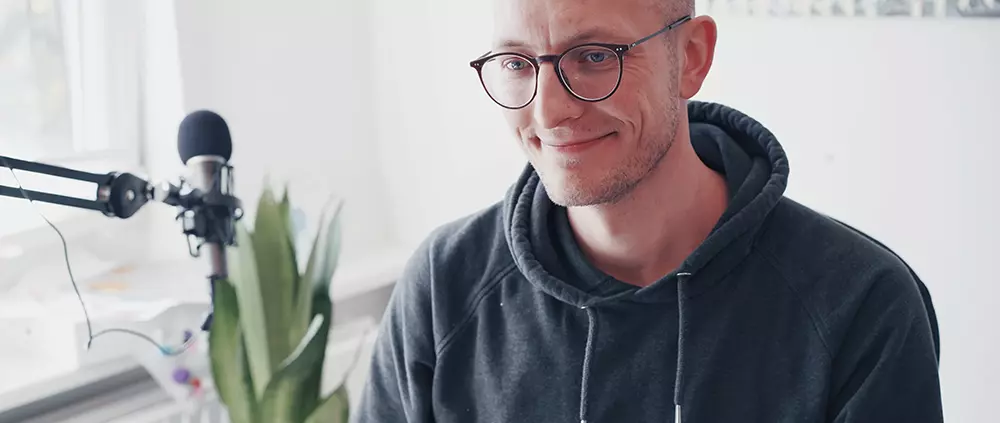
Erstelle deinen ersten Amazon Bulk Import
Amazon hat die Verwaltung von PPC Kampagnen durch die Einführung von Bulk Operations stark vereinfacht. Der gesamte Prozess ermöglicht effizienteres Arbeiten. Allerdings kann die massenhafte Veränderung von Kampagnen einschüchtern. Wie du Bulk Operations nutzen kannst und wie der Massenupload dir helfen kann, effizienter deine Amazon PPC Kampagnen auszusteuern, erfährst du in diesem Beitrag.
Was sind Bulk Operations bei Amazon PPC?
Bulk Operations ermöglichen es dir als Seller oder Vendor, mehrere Kampagnen in großem Umfang zu erstellen, zu verwalten und zu optimieren. Das spart dir wertvolle Zeit und minimiert den manuellen Aufwand. "Bulksheets" ist ein auf Tabellenkalkulationen basierendes Tool, das Bulk Operations für bezahlte Werbekampagnen ermöglicht. Als Werbetreibende:r kannst du die Metriken deiner Sponsored Ads in einem Bulk Import herunterladen, bearbeiten und die Datei mit den Änderungen wieder hochladen.
Mit Bulk Operations kannst du jede dieser Änderungen an Sponsored Products, Sponsored Brands und Sponsored Display en masse vornehmen:
- Hinzufügen oder Erstellen neuer Kampagnen, Anzeigengruppen, Keywords und Anzeigen (SKUs in einer Anzeigengruppe)
- Pausieren oder Archivieren von Kampagnen, Anzeigengruppen, Keywords und Anzeigen
- Anpassen von Budgets für Portfolios & Kampagnen
- Anpassen der Platzierungseinstellungen für Kampagnen und Anzeigengruppen
- Anpassen von Geboten für Anzeigengruppen & Keywords
- Und vieles, vieles mehr
Welche Vorteile bringen Bulk Operations für Amazon PPC?
✅ Du sparst Zeit durch die Möglichkeit, gleichzeitig Hunderte von Keywords und Produkt-Targets hinzuzufügen oder zu entfernen und Gebote und Budgets in großem Umfang anzupassen
✅ Stell dir vor, du hast 80.000 Produkte und müsstest diese manuell einzeln hochladen und optimieren. Klingt nach viel Arbeit? Genau dafür gibt es Bulk Imports bei Amazon für deine Amazon PPC Kampagnen
✅ Du siehst die Ergebnisse durch das Herunterladen von Leistungskennzahlen für die jeweiligen Sponsored Products, Sponsored Brands und Sponsored Display Kampagnen und kannst sie in großem Umfang optimieren
Tipp: Wenn du unsicher bist, nutze die Amazon Hilfeseiten. Diese liefern wichtige Tipps und Hinweise.
Step-by-Step Anleitung für Bulk-Imports
Lass uns starten! Du bist in der Advertising Console und klickst auf Sammelvorgänge.
Tipp: Bevor du anfängst, etwas zu verändern, lade dir das Bulk Sheet herunter, kopiere und speichere dieses. Das ist deine Fallback-Datei. Wenn etwas schief läuft, kannst du darauf zurückgreifen. Aber Achtung: Nutzt du die Operator "create" und "archive" kannst du die Datei nicht ohne weiteres wieder hochladen.

Anschließend werden dir drei Schritte angezeigt:
Bulk Datei herunterladen
Im ersten Schritt gilt es, eine benutzerdefinierte Tabelle zu erstellen und herunterzuladen. Beim Erstellen der Tabelle kannst du einige Dinge spezifizieren. So kannst du bspw. einen Zeitraum definieren und Inhalte festlegen.
Achtung: Früher hast du die Datein ausgewählt, die du nicht in deinem Download haben willst. Das ist heute anders. Jetzt wählst du ganz intuitiv das aus, was du auch tatsächlich anpassen möchtest.
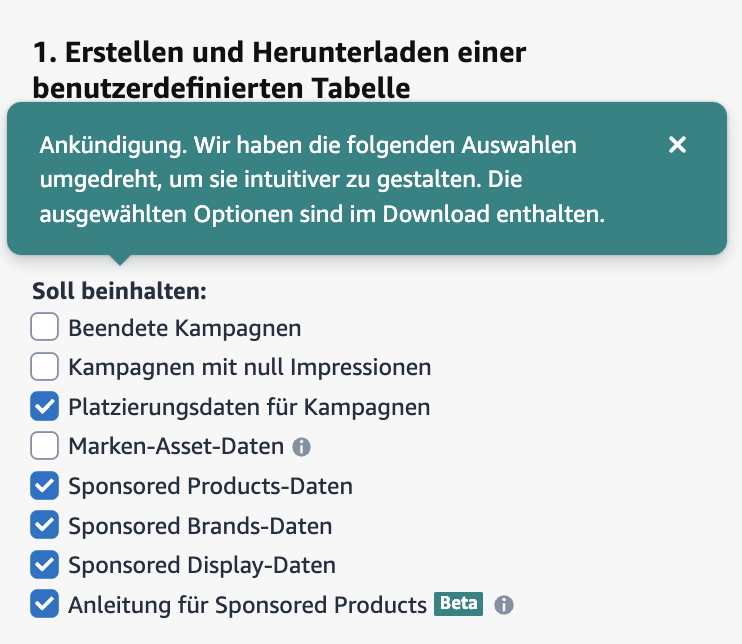
Je nachdem welchen Zeitraum und welche Inhalte du ein- bzw. ausschließt, kann der Download der CSV-Datei unterschiedlich lang dauern.
Datei bearbeiten
Nach dem Herunterladen kannst du die Datei bearbeiten. In den verschiedenen Anwendungsfälle beleuchten wir genau, welche Anpassungen du vornehmen kannst.
Tipp: Lösche alle Tabellenblätter (z.B. “Portfolios” und “Sponsored Brands Kampagnen”) und Zeilen, die du nicht verändern möchtest. Dadurch wird das Dokument übersichtlicher. Wichtig ist zu verstehen, dass gelöschte Daten keinen Einfluss auf deine Advertising Console haben.
Datei hochladen & Kampagnen aktualisieren
Der dritte und letzte Schritt ist das Hochladen der Tabelle, wodurch deine Änderungen nun aktualisiert werden.
Beim Hochladen werden die Daten, welche du zuvor aus dem Dokument gelöscht hast, nicht verändert. Es aktualisiert sich also nur das, was du in Schritt 2 in der Tabelle stehen lässt und wieder hochlädst.
Wie wendest du Bulk Operations an?
Für die Nutzung der Bulk Imports gibt es diverse Use Cases. Im folgenden Abschnitt stellen wir dir einige populäre davon vor.
Performance-Daten herunterladen und analysieren
Du kannst die Datei nutzen, um verschiedene Performance-Daten wie Impressions, Klicks, Ausgaben, Bestellungen und ACoS zu analysieren. Wenn du im kleineren Rahmen ansetzen möchtest, gibt es auch verschiedene Reports, die dir diese Analyse ermöglichen. Zu den wichtigsten Berichten haben wir die Key-Facts für dich zusammengetragen:
- Amazon Brand Analytics
- Markenanalyse mit Brand Analytics
- Artikelvergleich und Alternativkauf-Verhalten
- Sponsored Brands Berichte - Impression-Rang und Markenkategorie-Benchmarktbericht
Suchen und filtern auf Konto-Ebene
Ein spannender Anwendungsfall der Bulk Operations ist, dass du mit der heruntergeladenen Datei auf Konto-Ebene suchen und filtern kannst.
Du kannst also bspw. die Datei herunterladen und verschiedene Dinge überprüfen:
- Targetest du dieses oder jenes Keyword überhaupt schon?
- Wenn ja, in welcher Kampagne?
- Mit welchem Gebot?
- Bewirbst du die SKU überhaupt?
- Wenn ja, wo?
- Welche negativen Keywords nutzt du?
- Und wo?
Nur hier hast du eine gesamte Account-Sicht, nutze also diesen Vorteil!
Tipp: Eine kohärente und sinnvolle Benennung deiner Kampagnen ist Pflicht, um das volle Potential der Bulk Files auszuschöpfen und nicht den Überblick zu verlieren. Wie diese aussehen kann, erfährst du in unserem Ultimativen Amazon PPC Starter Guide:
Kampagnen erstellen und ändern
Der dritte Anwendungsfall beschäftigt sich mit konkreten Veränderungen, die du schrittweise vornehmen kannst, um deine Kampagnen mit Bulk Operations zu optimieren.
1. Am besten erstellst du zunächst eine einfache Beispiel-Kampagne mit einer 1 Anzeigengruppe, 1 Produktanzeige und 1 Keyword in der Advertising Console. In Anschluss lädst du den Bericht herunter und hast einen Überblick darüber, welche Informationen für eine Kampagne im Bulksheet angezeigt und benötigt werden.
2. Danach löschst du alle Tabellenblätter, die du nicht bearbeiten möchtest, wie bspw. “Portfolios” und “Sponsored Display Kampagnen”. Dementsprechend bleibt in diesem Fall das Tabellenblatt “Sponsored Products” bestehen. Auf diesem liegt jetzt dein Fokus.
Wichtig: Amazon arbeitet mit sogenannten Entitäten. Jede Entität ist eine Zeile. Spezifische Entitäten sind z.B. Kampagne, Anzeigengruppe, Anzeige, Keyword, Produkt-Targeting. Somit hat eine Kampagne in sich unterschiedliche Entitäten bzw. Ebenen. Im Bulk Sheet findest du die Entitäten in der Spalte “Datensatztyp”.
Hinweis: Filterst du unter Datensatztyp nun nach der Entität “Produkt-Targeting” werden dir die vier Targets aus den Sponsored Products Auto-Kampagnen und die ASIN-Targets aus den manuellen Kampagnen angezeigt.
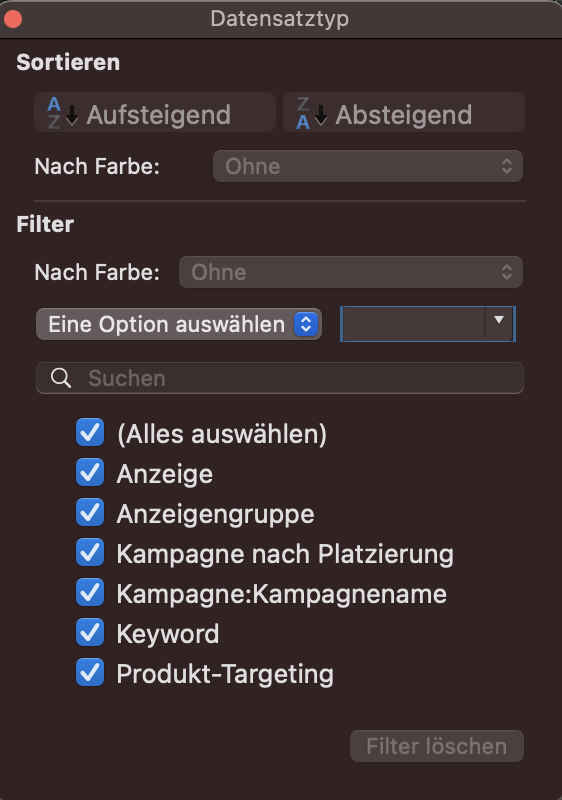
Jede Entität hat eine Record ID. Wenn du eine Entität verändern möchtest, also bspw. das Budget anpassen, dann bleibt die Record ID Bestandteil der Zeile.
Wenn du eine neue Entität erstellen möchtest, dann hat die neue Zeile erst mal keine Record ID. Du füllst also in deinem Bulk Sheet alles aus, nur die Zeile für die Record ID bleibt zunächst leer. Wenn du nun das Bulk Sheet hochlädst und Amazon die Entität erstellt, dann generiert Amazon eine neue Record ID. Wenn du später ein aktuelles Bulk Sheet runterlädst, dann hat deine neue Entität auch eine Record ID.
Record ID
Anwendbar auf Datensatztyp: Alle
Diese Spalte ist nur im Arbeitsblatt für Bulk Operations Spreadsheet vorhanden, nicht aber im Bulk Operation Template.
Der Grund dafür ist, dass dies eine interne ID ist, die Amazon für jeden der Satztypen verwendet. Da die Vorlage dazu dient, bei Null anzufangen - gibt es noch nichts zu tracken.
Stell dir vor, du willst eine Kampagne umbenennen - wie kann Amazon wissen, auf welche Kampagne du dich namentlich beziehst, wenn du die Tabelle wieder hochlädst?
Diese eindeutige ID ist für Amazon, um jeden Datensatz intern zu verfolgen und zu identifizieren.
3. Nun kannst du z.B. das Budget deiner Kampagne von 20€ auf 50€ anpassen. Dafür löscht du alle Zeilen, bis auf die Zeile mit dem Datensatz “Kampagne:Kampagnename”. In der Spalte “Tagesbudget der Kampagne” findest du den aktuellen Wert des Budgets, z.B. 20€. Diesen veränderst du auf 50€. Speichern. In Amazon hochladen. Status des Uploads abwarten:
🚀 Erfolgreich abgeschlossen: 1/1 Reihen verarbeitet
Auf Basis dieser Zeile, kannst du dann später auch größere Veränderungen durchführen.
4. Du möchtest eine komplett neue Kampagne erstellen?
Nutze dafür gerne unsere Beispieldatei: #52 Bulk-Operationen richtig nutzen_SP-Auto-Kampagne erstellen
In der Beispieldatei ist in Spalte A noch keine Record ID hinterlegt, da du diese Kampagne ja erst neu erstellst. In Spalte B findest du die Datensatztypen.
In diesem Beispiel soll die Kampagne eine Anzeigengruppe, eine Produktanzeige und als Auto-Kampagne, die vier Produkt-Targetings inkludieren.
Passe die Zeilen und Spalten entsprechend deiner individuellen Daten an. Vergiss nicht auch den Kampagnen- und den Anzeigengruppennamen sowie deine SKU anzupassen.
Wie du Keyword- und ASIN Targets hinzufügst
Du hast über den Search Term Report oder eine andere Quelle herausgefunden, dass ein bzw. mehrere (positive) Keywords gut zu deinen beworbenen Produkten passen? Und du möchtest diese Keywords nun zu deinen Amazon PPC Kampagnen hinzufügen?
✅ Lade zunächst die Bulk-Datei aus deiner Advertising Console herunter. Wir empfehlen alle Tabellenblätter und Zeilen (Entitäten anderer Kampagne), die du nicht brauchst, zu löschen
✅ Im besten Fall hat die Kampagne bereits Keywords, sodass du dich an den Informationen dieser Zeilen orientieren kannst, um ein neues Keyword vollständig zu beschreiben
✅ Im Anschluss kannst du weitere Zeilen für neue Keywords hinzufügen. Diese Zeilen haben keine Record ID, da diese Entitäten (=Keywords) neu erstellt werden.
Bulk Operationen für Keywords:
Hinweis: Dein Datensatztyp ist die Entität Keyword. Eine Kampagnen-ID, ein Kampagnenname und eine Anzeigengruppe müssen zudem festgelegt werden, um zu definieren, zu welcher Kampagne und Anzeigengruppe du das neue Keyword hinzufügen möchtest.
Außerdem beschreibst du deine Keywords und legst fest, welchen Text du hinterlegen möchtest. Zudem solltest du den Keyword Match Type und das maximale Gebot definieren.
🚀 Hast du alle Änderungen eingefügt? Dann speichere dein neues Dokument ab und lade es wieder hoch.
Auf die gleiche Art und Weise gehst du auch bei negativen Keywords (Achtung: anderer Übereinstimmungstyp: z.B. negative Wortgruppe) und ASIN Targets (Achtung: anderer Datensatztyp: Produkt-Targeting und anderer Übereinstimmungstyp: Targeting-Ausdruck) vor.
Darüber hinaus, kannst du auch Kombinieren: Dabei legst du eine neue Kampagne an und fügst gleichzeitig auch neue Keywords hinzu.
Welchen Mehrwert hat es sich mit Keyword- und ASIN-Targeting auseinanderzusetzen?
Grundsätzlich ist es recht müßig, über die Advertising Console Keywords hinzuzufügen. Du musst dich in einzeln in jede Kampagne und Anzeigengruppe klicken, um dort Keywords einzubuchen oder auszuschließen.
Für einzelne Keywords und Kampagnen ist das in Ordnung, wird aber wirklich anstrengend, sobald mehrere Kampagnen oder Anzeigengruppen auf einmal betroffen sind. Mit Bulk-Operationen bist du in solchen Fällen deutlich besser bedient.
Ebenso hilfreich sind Bulk-Operationen, wenn du feststellst, dass bestimmte Keywords oder Bestandteile von Suchanfragen nicht sinnvoll für dich sind. Mit einem Bulk Import kannst du diese Keywords in allen Kampagnen ausschließen. Gleiches gilt, wenn du Keywords hinzufügen möchtest.
Wie du Produktanzeigen (SKUs) hinzufügst
Im nächsten Schritt wollen wir Produktanzeigen (SKUs) en masse hinzufügen.
Voraussetzung: Du hast eine Kampagne, die schon über Keyword- und ASIN-Targets verfügt. Außerdem sind schon ein paar SKUs hinterlegt.
Um weitere SKUs hinzuzufügen, lädst du deine Datei herunter und löscht alle Tabellenblätter und Zeilen, die du nicht brauchst.
Was du hingegen brauchst, ist der Datensatztyp: Anzeige. Dahinter verbergen sich die SKUs, die deinen Anzeigengruppen hinzugefügt werden. Filterst du nach diesem Datensatztyp wird dir gezeigt, welche Informationen wichtig sind:
- Record-ID (bleibt leer)
- Datensatztyp (sollte auf "Anzeige" eingestellt sein)
- Kampagne
- Anzeigengruppe
- SKU
- Status ("aktiviert")
Hinweis: Du solltest die SKU für die Anzeige hochladen, nicht die ASIN des Produkts (da unter derselben ASIN mehrere SKUs aufgeführt sein können).
Wann nutzt du Bulk-Operationen für Product Ads?
Ein zentraler Anwendungsfall für Bulk Importe für SKUs zeigt sich, wenn du Fallback-Kampagnen nutzt. Hast du bspw. neue Produkte und möchtest diese in der/den Fallback-Kampagne(n) hinzufügen, kann es sich lohnen auf Bulk Imports zu setzen.
Ein weiterer Use Case wird deutlich, wenn du bereits auf FBM setzt und FBA nutzen möchtest oder umgekehrt. Möchtest du in diesem Zusammenhang neue Kampagnen aufsetzen, ist es ein guter Start in dein Kampagnen-Setup die neue (FBA oder FBM) SKU hinzuzufügen.
Wie du Gebote und Budgets änderst
Das Anpassen von Geboten ist einfach. In der Spalte “Max. Gebot” kannst du einfach auf eine Zelle klicken und die Zahl ändern. Wenn du deine Bulk-Datei bei Amazon hochlädst werden die Änderungen an deinen Kampagnen vorgenommen.
Die Vorgehensweise ist wie gehabt:
✅ Download der Datei. Wieder alle Tabellenblätter und Zeilen (Entitäten) löschen, die nicht geändert werden sollen. Nur die Datensätze “Kampagne:Kampagnenname” und/oder “Keyword” und/oder “Produkt-Targeting” sind noch zu sehen
✅ In diesem Beispiel könntest du auch nach “Tagesbudget der Kampagne ist nicht leer” oder “Max. Gebot ist nicht leer” filtern
✅ Bearbeiten in Spalte “Budget” oder “Max. Gebot”
✅ Speichern
✅ Hochladen in der Advertising Console


Um deine Gebote bspw. um 20% zu erhöhen:
✅ Erstellst du eine neue Spalte
✅ Multiplizierst in dieser Spalte deine Basisgebote mit 1,2
✅ Überschreibst anschließend das Ursprungsgebot
✅ Abschließend löscht du die neue Spalte
✅ Speicherst und lädst das überarbeitete Dokument hoch
Für genauere Informationen zum Anpassen und Berechnen von Geboten schaue bei unseren vorherigen Blogposts vorbei:
👉 Wann soll ich meine Gebote bei Amazon PPC anpassen?
👉 Wieviel darf ein Klick kosten? So berechnest du den optimalen CPC für Amazon PPC
👉 Wie du trotz Budgetlimits deinen Umsatz steigern kannst
Wann nutzt du Bulk Operations für Gebote und Budgets?
Zu Shopping Events wie dem Amazon Prime Day oder auch Valentinstag und Super Bowl lohnt es sich, die Gebote auf einen Schlag zu erhöhen. Ebenso ist es empfehlenswert, diese danach wieder zu senken. Der Amazon Bulk Import nimmt dir an dieser Stelle eine Menge Arbeit ab. Auch bei eigenen Events wie Deal des Tages lohnen sich Bulk Imports.
Möchtest du z.B. bei einem Preisnachlass aggressiver werben, kann es ebenso sinnvoll sein, große Veränderungen mittels Bulk Operations vorzunehmen.
Wie du Platzierungsmodifikatoren änderst
Sicherlich ist dir bekannt, dass es pro Kampagne auf Kampagnen-Ebene drei verschiedene Platzierungen gibt:
- Top-Suchergebnisseite 1
- Produktdetailseiten
- Restliche Suche
Für Top-Suchergebnisse und Produktdetailseiten kannst du Gebotsanpassungen bis zu +900% einstellen. Wenn du das en masse durchführen möchtest, gehe wie folgt vor:
✅ Download der Datei. Wieder alle Tabellenblätter und Zeilen (Entitäten) löschen, die nicht geändert werden sollen. Es sind nur noch die Datensätze “Kampagne nach Platzierung” zu sehen
✅ In diesem Beispiel könntest du auch nach “Platzierungstyp ist nicht leer” filtern
✅ Änderungen (Bid Adjustments) vornehmen, speichern, in der Advertising Console hochladen
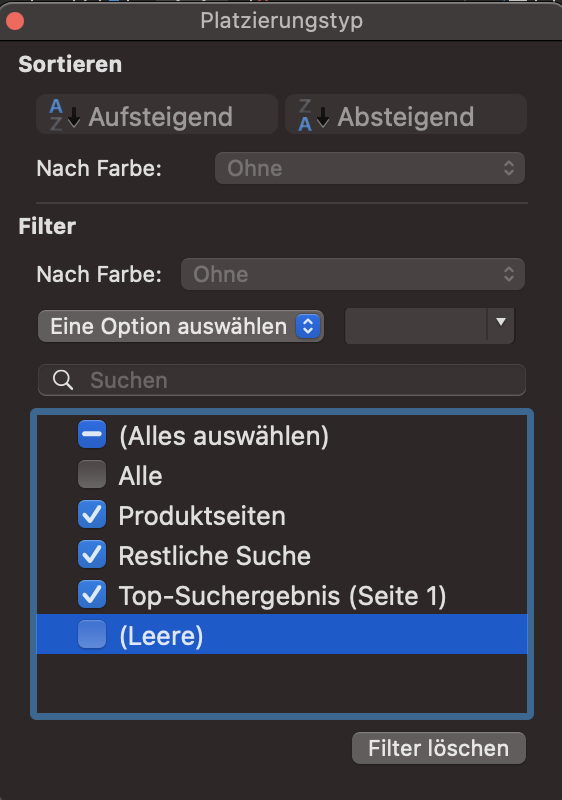
Wie du optimale Platzierungsmodifikationen vornehmen und berechnen kannst, besprechen wir in der Podcastfolge “Gebotsanpassungen nach Platzierung für Sponsored Products”.
Warum Platzierungsmodifikatoren über Bulk Import anpassen?
Egal, ob du eine Auto-Kampagne hast, Produkt- oder Keyword-Targeting machst deine Sponsored Products-Anzeigen können sowohl auf der Produktdetailseite (auch, wenn du nur Keyword-Targeting nutzt) als auch auf der Suchergebnissseite (auch, wenn du Produkt-Targeting machst) erscheinen.
Jede dieser Platzierungen hat eine unterschiedliche Erfolgswahrscheinlichkeit. So funktioniert die Top-Suchergebnisseite unserer Beobachtung nach am Besten. Dort ist die Conversion Rate am höchsten und dementsprechend mehr möchtest du dort vermutlich in einen Klick investieren.
Wir empfehlen dir dafür zunächst eine Account-Analyse. Hast du bspw. ein eher homogenes Produktportfolio und die Top-Suchergebnisseite liefert dir kontinuierlich eine bessere Conversion Rate, lohnt es sich Kampagnen im großen Stil anzupassen.
Außerdem zeigt dir die Datei auf einen Blick, wo du bereits Gebotsanpassungen hinterlegt hast.
Hinweis: Es gibt die Spalte “Platzierungstyp” in der du die drei Platzierungen findest. Ist die Spalte leer, ist es nicht der Datensatztyp “Platzierung”. Dann gibt es die Spalte “Erhöhung nach Geboten” und dort trägst du dann deinen Wert ein, den deine Placement Bid Adjustments haben sollen.
Was tun, wenn der Bulk Import fehlerhaft ist
Manchmal schleichen sich trotz aller Vorkehrungen Fehler ein. Dann erhältst du einen Bericht mit Warnungen und Fehlern zurück, nachdem du die Bulk-Datei hochgeladen hast.
Läuft hingegen alles gut, bekommst du eine Rückmeldung, wie viele deiner Zeilen erfolgreich verarbeitet wurden. 🚀
Im besten Fall siehst du also diese Anzeige:

Wenn es gerade am Anfang nicht so gut lief, bekommst du diese Mitteilung und einen Fehlerbericht:
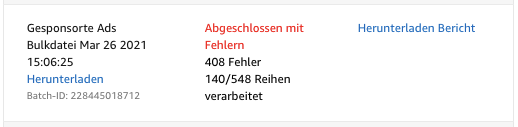
Lade dir den Bericht herunter und “versuche” aus der Datei schlau zu werden
- Meistens ist der Fehler, dass etwas verändert werden sollte, was es gar nicht mehr gibt, z.B. “Parent entity is archived” = Kampagne ist bereits archiviert (du hast später unter diesem Kampagnennamen eine weitere Kampagne erstellt) → Lösung: Wir haben den Namen der aktivierten Kampagne geändert
- Oft fehlen auch Informationen, dann erscheint “Nicht erkannte Zeile ermittelt”. Stelle sicher, dass die erforderlichen Felder in der Datei enthalten sind.” → Lösung: Orientiere dich an deinen Einträgen aus der Beispielkampagne und gleiche ab, welche Information dir nun fehlt
Deswegen gelten 2 Tipps:
- Lösche alles, was du nicht verändern möchtest direkt nach dem Download raus
- Orientiere dich an den Einträgen, die du schon hast
Sei also mutig und wage dich mit Hilfe unserer Schritt für Schritt Anleitung an Bulk-Operationen und optimiere en masse deine Kampagnen. Wenn du dir unsicher bist, hast du ja noch immer deine Fallback-Datei, die den alten Stand wieder herstellt.
Fazit
Der Amazon Bulk Import ist für viele Advertiser eine Effizienzmaschine. Er spart dir wertvolle Zeit, indem er dir erlaubt, deine Kampagnen unterwegs (offline) und en masse zu optimieren. Bulk Operations sind eine großartige Quelle für zuverlässige Daten und geben dir einen Überblick über den Zustand deiner Kampagnen.
Die Filteroptionen machen es unglaublich einfach, Anpassungen genau dort vorzunehmen, wo du es wünscht. Wenn du deine Amazon PPC Kampagnen selbst verwaltest, ohne einen Dienst eines Drittanbieters zu nutzen, gibt es keinen besseren Weg, dies zu tun. Du erhältst zwar keine Gebotsvorschläge oder andere fortschrittliche Analysen, dennoch kannst du auf Grundlage der Daten fundierte Entscheidungen treffen.





